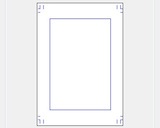- トップページ
- ComicStudio講座
- 4.コミスタでコマ割り(枠線引き)をする
4.コミスタでコマ割り(枠線引き)をする
枠線定規で枠線を引く
下描きが終わったらペン入れと行きたいところですが、まずはコマ割りを行います。つまりアナログで言えば、ここから原稿にインクが乗ります。
最初に [ファイル] > [環境設定] > [枠線・コマ] の設定を確認します。
今回は以下の初期設定を使用します。
枠線の太さ:0.40mm
左右の間隔:2.00mm
上下の間隔:4.00mm
コマ領域の余白:10.00mm
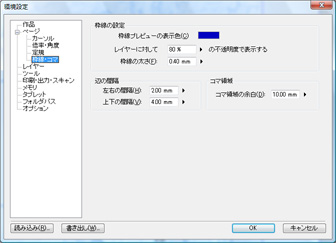
[レイヤー] ウインドウの [画像] ボタンから [ラスター+(枠線定規)] を選択します。
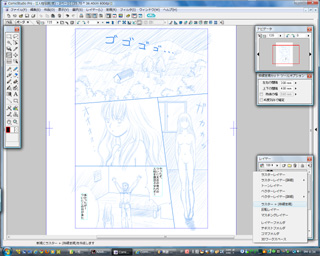
すると、枠線定規レイヤーの上に新しいレイヤーが作成されますので、名前を [コマ割り] に変更しておきます。
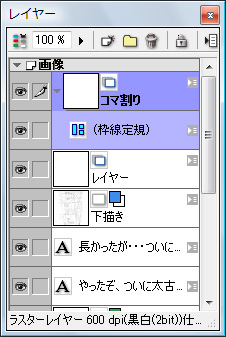
枠線定規カットでコマ割りをする
次に、ツールパレットの [枠線定規カット] を選択します。
そして [コマ割り] レイヤーを選択した状態で、コマ割り線の始点をクリックして終点方向に向けてドラッグします。
すると、最初はページ全体が1つの大きな枠(コマ)だったのが、どんどん小さなコマに分割されていきます。
[Shift] キーを押しながらドラッグすると直線ツールと同様に垂直、水平の線が引けます。
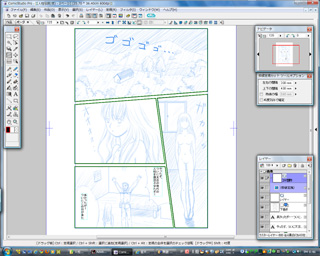
これでいとも簡単にコマ割りの完成です。
次はやっと「ペン入れ」です。
おすすめペンタブレット
ペンタブレットはやはりワコムのIntuos Proです。描き味が違います。
リンク
ComicStudio講座の漫画の制作過程一覧